Top-Tipps: Spaces optimal nutzen
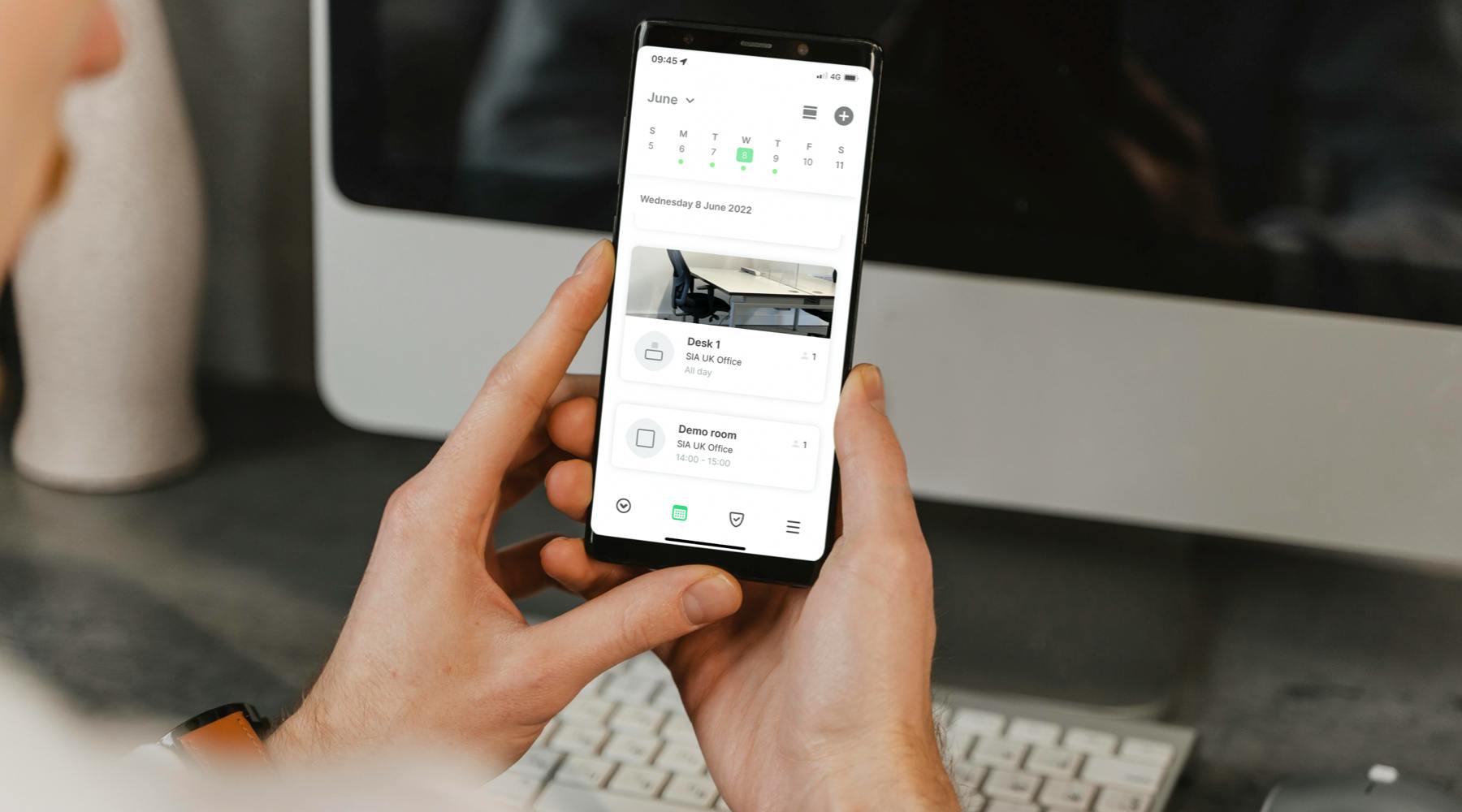
Wir wollen immer sicherstellen, dass unsere Community das Beste aus ihrem Sign In App-Abonnement herausholt, indem sie die Flexibilität all unserer Funktionen an die Bedürfnisse ihres Standorts anpassen. In jedem unserer "Top-Tipps" - Blogs gehen wir näher auf bestimmte Funktionen und geben Tipps, wie Sie diese am besten nutzen können. Diese Woche konzentrieren wir uns auf Spaces - unser Add-on zur Buchung von Schreibtischen und Besprechungsräumen.
Fangen wir also gleich damit an. Hier sind 6 Tipps, um das Beste aus Spaces herauszuholen...
1. Buchen Sie nicht nur Schreibtische
Spaces ist nicht nur auf die Buchung von Schreibtischen beschränkt, sondern wurde so entwickelt, dass es flexibel ist und es Ihnen ermöglicht, jeden Raum an Ihrem Arbeitsplatz buchbar zu machen. Neben einzelnen Schreibtischen können Sie auch Konferenzräume, Besprechungstische, Pausenräume oder sogar Parkplätze. Benennen Sie einfach Ihre Räumlichkeiten, wenn Sie sie mit dem Online-Editor zu Ihrem Grundriss hinzufügen.
2. Richten Sie verschiedene Zonen ein
Sitzen Ihre Abteilungen in verschiedenen Bereichen des Büros? Haben Sie mehr als einen Raum mit buchbaren Flächen? Sie können nicht nur mehrere Raumtypen einrichten, sondern auch das Online-Portal zur Gestaltung Ihres Grundrisses mit verschiedenen Zonen. So können Sie z. B. Abteilungen wie Finanzen/Marketing/Verkauf durch Zonen trennen. Alternativ können Sie auch Zonen einrichten, um verschiedene Räume zu kennzeichnen, z. B. Küche, Besprechungsraum, Obergeschoss oder Erdgeschoss
3. Benennen Sie Ihre Räume
An kleineren Standorten reicht es vielleicht aus, die Räume zu benennen und Zonen einzurichten, damit die Mitarbeiter leicht finden, was sie buchen möchten. Wenn Sie jedoch einen großen Standort mit vielen Räumen und Zonen haben, sollten Sie Stichworte und Beschreibungen verwenden, um weitere Informationen hinzuzufügen. Verfügt ein Schreibtisch beispielsweise über einen Monitor oder ein Telefon? Befindet er sich an einem Fenster? Ihre Mitarbeiter können nach Stichworten filtern, wenn sie in der Companion-App nach einem Raum suchen.
4. Mit Kollegen zusammenarbeiten
Einer der positiven Aspekte der Rückkehr ins Büro ist die Möglichkeit, mit Kollegen zusammenzuarbeiten. Projekte oder Probleme von Angesicht zu Angesicht zu lösen, bringt oft die besten Ergebnisse. Mit Spaces können Sie sehen, wer anwesend ist und wo er arbeitet. (sofern Ihre Organisation diese Sichtbarkeit zulässt). Das kann eine enorme Zeitersparnis bei der Organisation von Besprechungen sein.
5. Fotos hinzufügen
Die letzte Möglichkeit, Ihren Mitarbeitern die Suche nach dem perfekten Raum zu erleichtern, besteht darin, Fotos hinzuzufügen. Dies ist besonders nützlich, wenn die buchende Person Ihr Büro nicht kennt (z. B. ein neuer Mitarbeiter oder wenn Sie eine Co-Working-Umgebung haben). Vergessen Sie nicht, die Fotos auf dem neuesten Stand zu halten, wenn Sie die Schreibtische umstellen.
6. Sperrzeit
Müssen die Schreibtische gereinigt werden, bevor sie wieder belegt werden, oder müssen die Erfrischungen in den Besprechungsräumen wieder aufgefüllt werden? Fügen Sie beim Einrichten eines Raums in Ihren Grundriss eine Sperrzeit ein, damit zwischen den Buchungen ausreichend Zeit bleibt.
Weitere Hilfe bei der Einrichtung von Spaces finden Sie in unserem Benutzerhandbuch mit einem Video, das Sie durch die Anwendung führt. Wenn Sie die Tischreservierung in Ihrer Organisation einführen möchten und Spaces noch nicht aktiviert haben, können Sie Spaces mit Ihrem Sign In App-Abonnement 15 Tage lang kostenlos testen, unabhängig davon, ob Sie ein neuer oder bestehender Kunde sind. Erfahren Sie mehr hier.